在如今的数字化时代,手机不仅是通讯工具,更是工作和娱乐的得力助手。然而,当我们需要将三星G7106手机中的数据传输到电脑,或者进行一些高级操作(如应用开发调试)时,就需要打开USB调试模式。尽管这一功能非常实用,但许多用户并不知道如何开启。今天,我们就来详细讲解一下如何在三星G7106手机上打开USB调试模式,并通过图文形式帮助您更好地理解每一步操作。
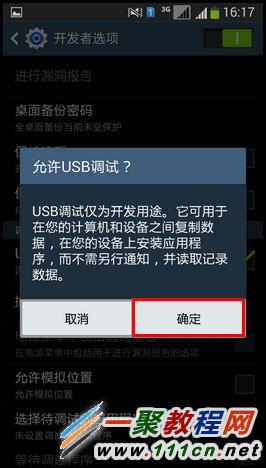
首先,让我们简单了解一下USB调试模式是什么。USB调试(USB Debugging)是Android操作系统提供的一个功能,它允许开发者通过USB连接在计算机和Android设备之间进行数据传输、安装应用、读取日志等高级操作。这一功能对于开发者来说非常重要,但对于普通用户,它同样可以帮助我们更方便地进行文件传输和设备管理。

接下来,我们将详细介绍如何在三星G7106手机上打开USB调试模式。请按照以下步骤操作:

步骤1:进入“设置”

首先,我们需要打开手机,并找到“设置”选项。在主页面上,您可以通过滑动屏幕或点击菜单按钮找到“设置”图标。点击“设置”进入设置界面。

(示例图片,实际图标可能略有不同)
步骤2:找到“关于设备”
在设置界面中,我们需要找到“关于设备”或类似的选项。有些三星手机可能在“一般”或“系统”选项下。请根据您的手机界面进行查找。

(示例图片,实际界面可能略有不同)
步骤3:进入“软件信息”
在“关于设备”选项中,我们需要找到“软件信息”或类似的条目。这一步的目的是找到“构建编号”(Build number)。

(示例图片,实际界面可能略有不同)
步骤4:连续点击“构建编号”七次
在“软件信息”页面中,找到“构建编号”选项,并连续点击七次。这个步骤有些繁琐,但请耐心操作。点击七次后,屏幕上会弹出一个提示,说明您已经进入了开发者模式。

(示例动画,实际操作为连续点击)
步骤5:返回设置,找到“开发者选项”
完成上述步骤后,返回到设置界面。此时,您会发现新增了一个“开发者选项”或“Developer options”的条目。点击进入。

(示例图片,实际界面可能略有不同)
步骤6:打开USB调试
在“开发者选项”页面中,找到“USB调试”或“USB debugging”选项,并将其打开。开启后,屏幕上会弹出一个对话框,询问您是否允许电脑进行USB调试。点击“确定”或“允许”。

(示例图片,实际界面可能略有不同)
在成功开启USB调试模式后,您可以通过以下方式确认是否成功开启:
1. 连接电脑:使用USB线将手机连接到电脑。此时,手机上会弹出一个对话框,询问是否允许电脑进行USB调试。如果看到这一对话框,说明USB调试模式已成功开启。
2. 设备管理器:在电脑上打开设备管理器(右键单击“我的电脑/计算机”,选择“管理”-“设备管理器”)。如果手机已经成功安装驱动,您可以在设备管理器中找到类似“AdbInterface”或“Android Phone”、“Android USB Devices”的设备。

(示例图片,实际界面可能略有不同)
在开启USB调试模式时,有几点需要注意:
1. 安全风险:开启USB调试模式可能会增加手机被恶意软件攻击的风险。因此,建议仅在需要时开启,并避免在未知来源的设备上开启此功能。
2. 关闭USB调试:完成需要的数据传输或调试操作后,建议关闭USB调试模式,以确保手机安全。
3. 驱动安装:如果连接电脑后未能识别手机,请确保已安装正确的驱动程序。您可以从三星官网下载并安装适用于您手机型号的驱动程序。
4. 兼容性问题:部分第三方软件可能无法在所有Android设备上正常工作。如果遇到兼容性问题,请尝试更新软件或联系软件开发者获取支持。
Q1:为什么连续点击构建编号后没有提示进入开发者模式?
A:请确保您已经连续点击了七次构建编号。如果仍然没有提示,请尝试重启手机后重新操作。
Q2:连接电脑后手机没有弹出USB调试对话框?
A:请确保已开启USB调试模式,并检查USB线是否连接正确。同时,请确保电脑上已安装正确的驱动程序。
Q3:开启USB调试模式后,手机变得卡顿或不稳定?
A:开启USB调试模式通常不会影响手机的正常运行。如果遇到卡顿或不稳定的问题,请尝试关闭USB调试模式并重启手机。
通过以上步骤和注意事项,您应该能够成功在三星G7106手机上打开USB调试模式。希望这篇文章对您有所帮助!如果您在操作过程中遇到任何问题或疑问,请随时与我们联系。我们将竭诚为您提供帮助!
142.21M懂少软件库
41.37Mgmail手机版
42.30Mkazumi动漫正版
6.10M疯狂美食做饭游戏
34.63M传说TV安卓版
31.04Mgoda漫画官方版
102.02M挖耳朵清洁模拟
227.25Mallo维语聊天交友
86.99M放置与召唤无限代金券版
23.32M幻影wifi9.0免费版
本站所有软件来自互联网,版权归原著所有。如有侵权,敬请来信告知 ,我们将及时删除。 琼ICP备2023003481号-5